Bildschirmeinstellungen
-
Tippen Sie auf [Einstellungen] > [Display].
-
Tippen Sie auf die Einstellung, die Sie ändern möchten.Verwenden Sie die Schieber, Kontrollkästchen oder zusätzliche Menüs zum Anpassen.
Startbildschirm-Einstellungen
-
Einstellungen zur Bildqualität: Damit können Sie die Qualität von Fotos und Videos einstellen, die auf Ihrem Gerät angezeigt werden.
-
Weißabgleich: Wählen Sie eine der Voreinstellungen. Sie können auch die Schieber zum Einstellen des Weißabgleichs verwenden.
-
Helligkeit: Stellen Sie die Helligkeitsstufe mit dem Schieber ein. Sie können auch [Automatische Helligkeit] aktivieren, um die Helligkeit abhängig vom Umgebungslicht automatisch zu optimieren.
-
Dunkles Design: Sie können den Bildschirm mit einem dunklen Hintergrund anzeigen.
-
Bildschirm automatisch drehen: Sie können den Bildschirm so einrichten, dass er sich automatisch dreht, wenn das Gerät gedreht wird, oder dass er im Hochformat bleibt.
-
Nachtlicht: Mit [Nachtlicht] wird die Farbe des Bildschirms auf Orange umgeschaltet. Dies erleichtert das Betrachten des Bildschirms in einer dunkleren Einstellung und stört weniger beim Einschlafen.
Hinweis
- Vermeiden Sie die Anzeige sehr heller oder statischer Bilder über eine längere Zeitspanne. Dies kann dazu führen, dass ein Nachbild oder eine Verfärbung auf dem Display verbleibt.
Tipp
- Selbst wenn die Funktion Bildschirm automatisch drehen deaktiviert ist, können Sie den Bildschirm manuell drehen, indem Sie in der Navigationsleiste auf
 (Drehen-Symbol) tippen.
(Drehen-Symbol) tippen.